"أنا محتار، فهل من طريقة لنقل بيانات Whatsapp من iCloud إلى Android؟"
هل هذا الأمر ممكن؟ هل يمكن حقاً نقل بيانات Whatsapp من iCloud إلى Android؟
جواب السؤال السابق هو: نعم! ممكن، فبفضل تطبيقات معينة بات في مقدورنا نقل بيانات WhatsApp بسهولة وراحة من iCloud إلى أجهزة Android، وكل ما تحتاج إليه لفعل ذلك هو تطبيق خارجي حسن السمعة. يعاني كثيرون في إيجاد برنامج موثوق يتسم بالأمان والحماية، إذ تحتوي بيانات WhatsApp على رسائل هامة يسعى المستخدمون إلى الحفاظ عليها من الضياع. وفي حال ضياعها، فسيكون المستخدم في حاجة ماسة لاسترجاع بيانات WhatsApp المفقودة. لذا ولتبسيط عمية البحث وجعلها مفهومة لك، إليك 3 طرق سهلة لنقل بيانات WhatsApp من iCloud إلى Android، والتي تصلح لأجهزة Samsung S20.
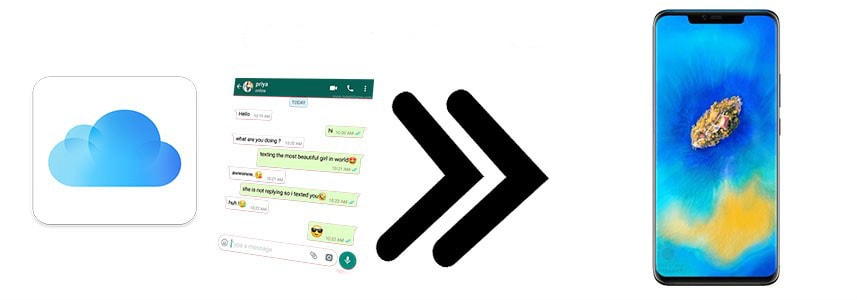
الجزء الأول: نقل بيانات WhatsApp من iCloud إلى Android باستخدام Dr.Fone - WhatsApp Transfer
برنامج Dr.Fone بحلوله الممتازة للمستخدمين الذين هم بصدد الانتقال إلى جهاز جديد أو يواجهون مشاكل في النسخ الاحتياطي أو الاستعادة. يحتوي هذا البرنامج الرائع من تصميم Wondershare على ميزات استثنائية، تجعله بارزاً وقادراً على جذب انتباه المستخدمين حول العالم. Dr.Fone عبارة عن برنامج لإدارة الملفات يتيح للمستخدم إنشاء نسخة احتياطية من بياناته، واستعادتها من مصادر مختلفة، وإجراء عملية نقل البيانات من هاتف إلى آخر. يعمل هذا البرنامج على معظم النسخ الرائدة من نظامي Mac وWindoes، ويتوافق تقريباً مع سائر أجهزة Android وiOS (ومنها Android 7.0 وiOS 10.3). نفذ الخطوات الآتية لنقل بيانات WhatsApp بسلاسة من iCloud إلى Android:
الخطوة 1: استعادة بيانات WhatsApp من iCloud إلى الهاتف يدوياً:
افتح تطبيق WhatsApp على الهاتف وانقر على "الإعدادات". ومن الخيارات الظاهرة، اختر "إعدادات الدردشة" وانقر على "النسخ الاحتياطي للدردشات" لترى إن كان يتوفر أي نسخ احتياطية في iCloud. بعد التحقق من ذلك، احذف تطبيق WhatsApp وأعد تثبيته في الهاتف، ثم افتحه وأكد رقم الهاتف لبدء تشغيل التطبيق. ستُسأل إن كنت تود استعادة آخر نسخة احتياطية متوفرة من بيانات WhatsApp، فانقر على "استعادة سجل الدردشات" لجلب رسائل WhatsApp إلى iPhone من النسخة الاحتياطية الموجودة في iCloud.
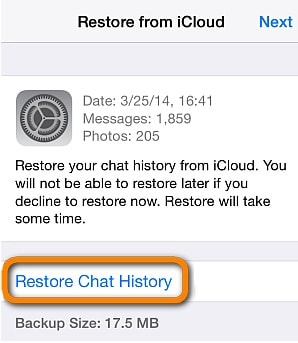
الخطوة 2: تحميل برنامج Dr.Fone:
ثبت وشغل برنامج Dr.Fone على حاسوبك، ثم انقر على خيار "WhatsApp Transfer" من الصفحة الرئيسية.

الخطوة 3: صل جهازيك بالحاسوب:
صل كلاً من جهاز iPhone وAndroid بالحاسوب باستخدام شريط USB الأصلي لكل منهما على حدة، ثم دع البرنامج يكتشف الجهازين. وبعد اكتشاف البرنامج لهما، انقر على تبويب WhatsApp من العمود الأيسر، ثم من بعد ذلك على زر "Transfer WhatsApp Messages".

الخطوة 4: بدء عملية النقل:
اجعل iPhone "الهاتف المصدر" وAndroid "الهاتف الوجهة". وفي حال أردت تبديل أحدهما مكان الآخر فانقر على زر "التبديل". انقر بعد ذلك على زر "النقل" على يمين الشاشة من الأسفل ليظهر لك إشعار يعلمك أنه كل البيانات في الجهاز الهدف سوف تمحى، وانقر بعدها على "موافق" لبدء العملية.

الخطوة 5: اكتمال النقل
اصبر ريثما يتم النقل، وسيُعرض تقدم العملية أمامك على الشاشة. عند اكتمال العملية، سيأتيك إشعار يعلمك بذلك.

الجزء الثاني: نقل بيانات Whatsapp من iCloud إلى Android عبر البريد الإلكتروني
لا تقتصر فوائد البريد الإلكتروني على نقل الرسائل من iCloud إلى Android، بل تشمل أيضاً إرسال الرسائل إلى أي جهة بصرف النظر عن نوع الجهاز أو نظام التشغيل. إليك الخطوات اللازمة لنقل بيانات WhatsApp من iCloud إلى Android باستخدام البريد الإلكتروني:
الخطوة 1: كما فعلنا في الجزء الأول، عليك استعادة رسائل WhatsApp من iCloud إلى iPhone يدوياً.
الخطوة 2: فتح تطبيق WhatsApp:
شغل تطبيق WhatsApp على iPhone ومرر إصبعك فوق الدردشة المطلوبة وانقر على خيار "المزيد"، ومن الشاشة التالية انقر على خيار "محادثة البريد الإلكتروني" للمتابعة.
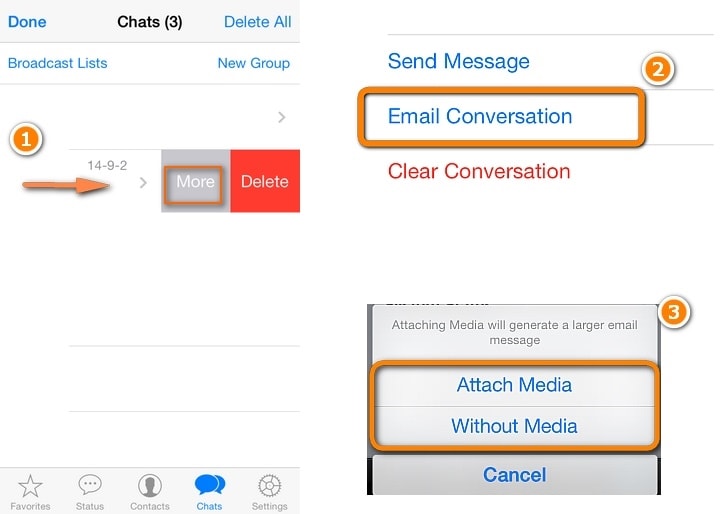
الخطوة 3: إرسال بيانات WhatsApp بالبريد الإلكتروني
بعد اختيار دردشات WhatsApp المراد نقلها، ستُسأل في الشاشة التالية إن كنت تريد إرفاق الوسائط أم إرسال البيانات من دونها، فاختر ما يناسبك. أدخل بعدها معرف بريدك الإلكتروني وانقر على زر الإرسال.
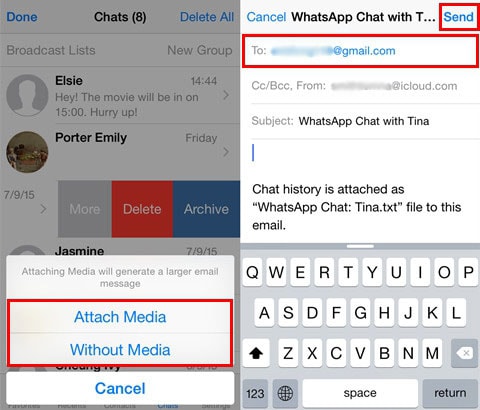
الخطوة 4: تحميل
ستظهر لك عند فتح بريدك الإلكتروني في جهاز Android رسالة تضم مرفقاً يحوي بيانات WhatsApp، فحمله إلى جهاز Android فوراً.
الجزء الثالث: إضافة: نقل بيانات WhatsApp من نسخة iTunes الاحتياطية إلى Android
برنامج WazzapMigrator عبارة عن معالج لنقل البيانات مطور خصيصاً للمساعدة في نقل الرسائل وسائر الأنواع الأخرى من الملفات، من ملفات صوتية وصور وفيديو، وغيرها من الملفات الأشد تعقيداً كمعلومات ومستندات GPS، من أجهزة iPhone إلى Android. صمم هذا التطبيق بحيث يدعم سائر نسخ نظام Android وiOS، وإليك تعليمات مفصلة خطوة بخطوة لنقل بيانات WhatsApp من نسخة iTunes الاحتياطية إلى Android:
الخطوة 1: إنشاء نسخة من بيانات WhatsApp وحفظها في iPhone:
صل جهاز iPhone بالحاسوب عبر كابل USB الأصلي، ثم افتح تطبيق iTunes وأدخل تفاصيل معرف Apple. انقر على iPhone في نافذة iTunes، ومن العمود الأيسر انقر على زر "الخلاصة". سيظهر أمامك على الشاشة خلاصة لجهاز iPhone ونُسخه الاحتياطية، فضع إشارة صح في الصندوق المجاور لخيار "هذا الحاسوب" الظاهر ضمن خانة النسخ الاحتياطي، ولا تضع إشارة صح بجانب خيار "تشفير النسخة الاحتياطية المحلية". وأخيراً، انقر على زر "إنشاء نسخة احتياطية الآن" لتبدأ عملية النسخ الاحتياطي للبيانات الموجودة في نظام iOS.
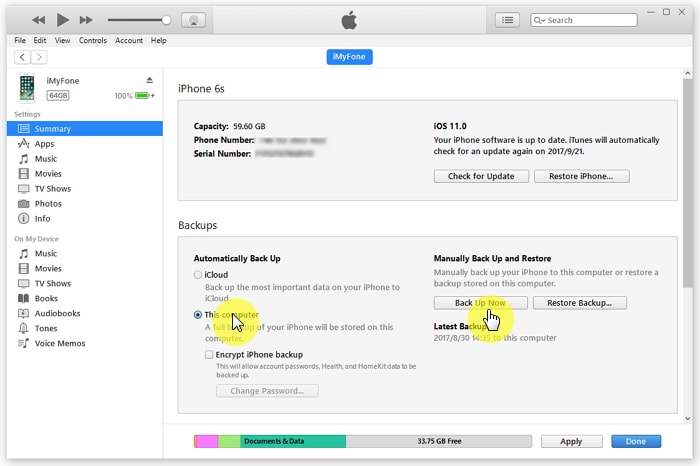
الخطوة 2: تحميل iBackup Viewer على الحاسوب:
ثبت برنامج iBackuo Viewer على الحاسوب من www.wazzapmigrator.com ثم افتحه، واختر بعد ذلك جهازك (iPhone) ثم انقر على أيقونة "الملفات الخام" للانتقال إلى وضع "العرض الشجري". ثم من النافذة اليسرى، ابحث عن ملف باسم "WhatsApp.Share" وصدّره، وإن شئت نقل المرفقات فافتح مجلد WhatsApp وابحث عن مجلد الوسائط وصدّره أيضاً.
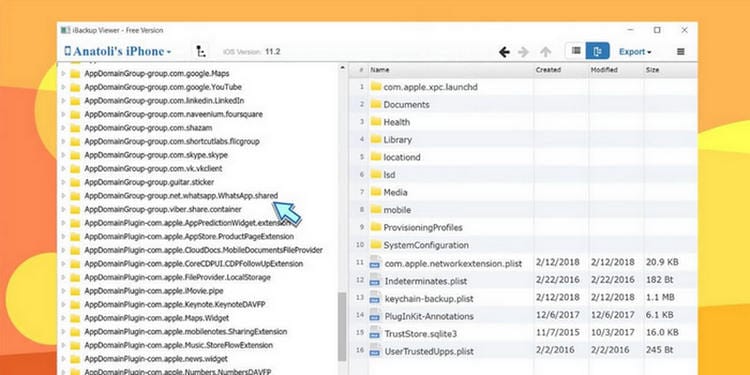
الخطوة 3: التوصيل بين جهاز Android وPC:
باستخدام كابل USB الأصلي، صل بين جهاز Android وPC، ثم انسخ ملف "WhatsApp.Shared" ومجلد الوسائط إلى مجلد التحميلات (أو التنزيلات) على جهاز Android.
الخطوة 4: تحميل WazzapMigrator إلى جهاز Android:
ثبت تطبيق wazzapmigrator على جهاز Android وافتحه، ثم من تحت عنوان "أرشيفات WhatsApp"، انقر على خيار "اختيار أرشيف iPhpne".
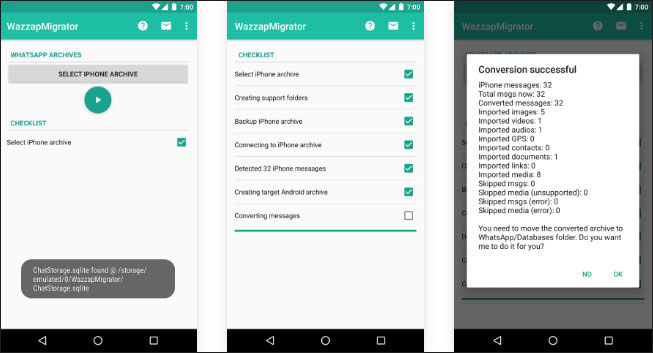
الخطوة 5: نقل رسائل WhatsApp إلى جهاز Android:
أتمم عملية ملء القائمة لتحصل على خيار "تحويل الرسائل"، ثم انقر على هذا الخيار ليتولى التطبيق تحويل الرسائل إلى الصيغة المدعومة في Android. وأخيراً، قرر إن كنت تريد من التطبيق أن ينقل الرسائل المحولة إلى مجلد WhatsApp.
أي هذه الطرق هي الأفضل يا ترى؟
إليك جدول المقارنة الآتي لتقرر من خلاله أي الطرق هي المناسبة لك:
| Dr.Fone-WhatsApp Transfer | WazzapMigrator | ||
|---|---|---|---|
| لمحة | نقل بيانات WhatsApp باستخدام PC بنقرة واحدة. | إرسال الدردشات المختارة عبر البريد الإلكتروني إلى عنوان بريد إلكتروني آخر. | تطبيق يوظف اثنتين من الأدوات الخارجية ليتيح للمستخدم نقل دردشات WhatsApp. |
| البيانات المدعومة | رسائل WhatsApp إضافة إلى الصور، والفيديو، والمرفقات | رسائل WhatsApp وكذلك الوسائط في حال توفر مساحة كافية. | رسائل WhatsApp إضافة إلى الصور، والفيديو، والمرفقات |
| قيود الطريقة | يسمح بنقل البيانات من iPhone إلى Android وبالعكس. | يسمح بنقل البيانات من iPhone إلى Android وبالعكس. | يسمح بنقل البيانات من iPhone إلى Android حصراً. |
| مشاكل التوافق | لا | نعم | أحياناً |
| سهولة الاستخدام | شديدة | متوسطة | منعدمة |
| السرعة | سريع للغاية | يستغرق وقتاً | يستغرق وقتاً |
| التكلفة | $29.95 | مجاني | $6.9 |
WhatsApp Content
- 1 About WhatsApp
- WhatsApp Alternative
- WhatsApp Settings
- Change Phone Number
- WhatsApp Display Picture
- Read WhatsApp Group Message
- WhatsApp Ringtone
- WhatsApp Last Seen
- WhatsApp Ticks
- Best WhatsApp Messages
- WhatsApp Status
- WhatsApp Widget
- 2 WhatsApp Backup
- Backup WhatsApp Messages
- WhatsApp Online Backup
- WhatsApp Auto Backup
- WhatsApp Backup Extractor
- Backup WhatsApp Photos/Video
- 3 WhatsApp Message
- Transfer WhatsApp Messages
- Transfer WhatsApp from Android to Anroid
- Send WhatsApp Messages
- Export WhatsApp History on iPhone
- Print WhatsApp Conversation on iPhone
- 4 Whatsapp Recovery
- Android Whatsapp Recovery
- Restore WhatsApp Messages
- Restore WhatsApp Backup
- Restore Deleted WhatsApp Messages
- Recover WhatsApp Pictures
- Free WhatsApp Recovery Software
- Retrieve iPhone WhatsApp Messages
- 6 WhatsApp Tips & Tricks